Centro de Ayuda
Edita la información del asistente y agrega notas
Como organizador del evento, puedes cambiar la información de los pedidos. Usa esta función para corregir errores, cambiar el titular del boleto o actualizar información. Para empezar, abre tu panel de eventos y selecciona "Pedidos" (en "Gestionar asistentes"). Luego, selecciona "Acción" y haz clic en "Editar comprador del boleto" o "Editar información del asistente".
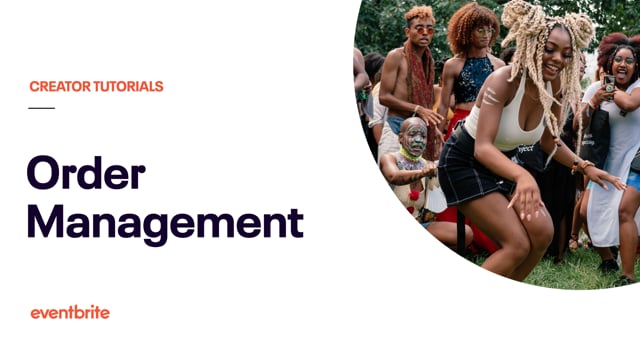
En este artículo
- Comprueba esto primero.
- 1. Abre tu panel de eventos.
- 2. Selecciona “Pedidos” (en "Gestionar asistentes").
- 3. Busca el pedido que deseas editar.
- 4. Haz clic en "Editar comprador del boleto" o "Editar información del asistente" (en "Acciones").
- 5. Actualiza la información del pedido.
- 6. Haz clic en "Guardar cambios".
- 7. Opcional: Agrega una nota.
Comprueba esto primero.
☑️ Eres el organizador de tu evento. Si eres un asistente y tienes que actualizar tu boleto, sigue estos pasos.
☑️ No puedes cambiar la información de facturación ni la cantidad de boletos de un pedido. Para reducir la cantidad de boletos en un pedido, emite un reembolso parcial.
☑️ Si el formulario del pedido es "solo comprador", todos los boletos del pedido comparten la misma información. Esto significa que todos los boletos de un pedido tendrán el mismo nombre y la misma dirección de correo electrónico. Si recopilaste información sobre cada asistente, cada boleto tiene información individual.
1. Abre tu panel de eventos.
Ve a Administrar eventos en tu cuenta. Después, selecciona tu evento.
2. Selecciona “Pedidos” (en "Gestionar asistentes").
3. Busca el pedido que deseas editar.
Usa la barra de búsqueda para buscar por nombre, número de pedido o correo electrónico.
4. Haz clic en "Editar comprador del boleto" o "Editar información del asistente" (en "Acciones").
Haz clic en Acciones junto al número de pedido para editar el comprador del boleto, es decir el titular del pedido.
Haz clic en Acciones junto a un boleto específico para editar la información de ese boleto.
5. Actualiza la información del pedido.
Eventbrite enviará un nuevo correo electrónico de confirmación al titular del boleto. Desmarca la opción Enviar correo electrónico de confirmación al nuevo asistentepara desactivar esta función.
6. Haz clic en "Guardar cambios".
7. Opcional: Agrega una nota.
Tus asistentes no verán esta nota, pero tú la verás aquí y cuando escanees sus boletos en el ingreso.
Para agregar una nota:
Haz clic en Acciones.
Haz clic en Agregar nota para el asistente/Agregar nota al pedido.
Escribe tu nota.
Haz clic en Agregar nota.
No puedes editar ni eliminar las notas después de agregarlas, pero puedes agregar otras notas.